NO.A.0009——day04——idea的安装及配置教程
1、如果自己手洗衣服:
1. 准备一盆水
2. 放入衣服浸泡30分钟
3. 搓洗衣服
4. 倒掉水,换一盆水
5. 漂洗衣服
6. 倒掉水
7. 拧干衣服
8. 晾晒
2、如果使用全自动洗衣机:
1. 放入衣服,打开开关
2. 拿出衣服,晾晒
3、回顾一下开发Java程序的步骤:
1. 编写代码
2. 启动cmd
3. 调用javac编译
4. 调用java运行
4、集成开发环境,是一种专门用来提高Java开发效率的软件。
免费的IDE当中:Eclipse
收费的IDE当中:IntelliJ IDEA- IDEA官网下载地址:https://www.jetbrains.com/idea/download/#section=windows
- IDEA官网:https://www.jetbrains.com/
- 官网——>See All Tols——>intelliJ IDEA(下载)——>Ultimate(旗舰版)Download——>


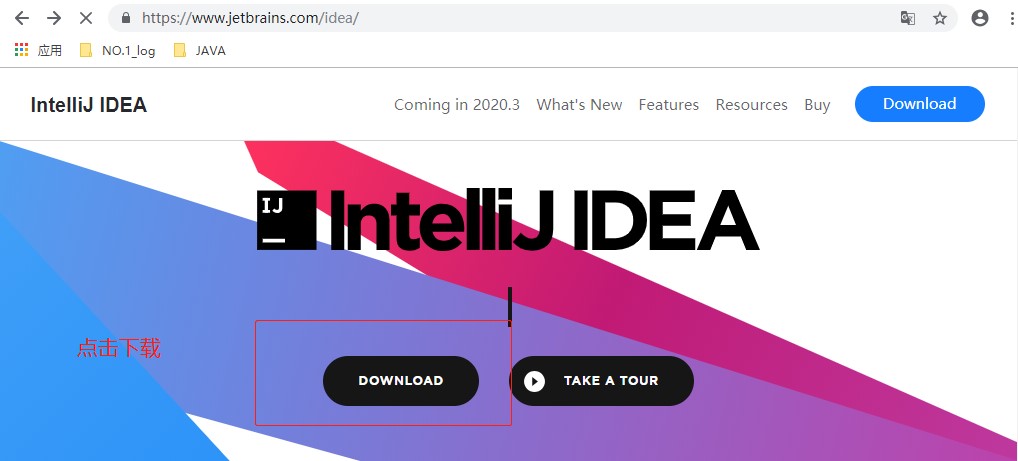

2、IDEA安装流程
- 双击打开——>选择安装地址(D盘)——>选中(64-bit-launcher)桌面快捷方式——>取名字:保持默认——点击show datalls可以看到安装详情——finish(安装完成)





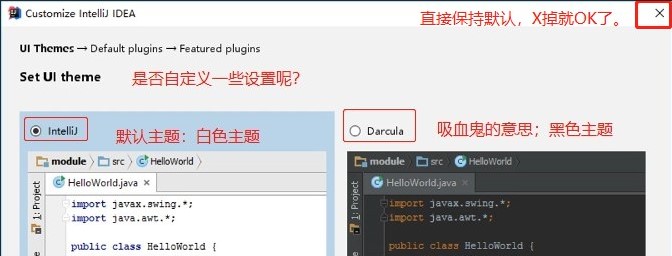
- create New Project——>empty Project(空项目)(取名字、自定义位置)——>弹出project Scttings程序窗口——>项目创建完成。



- modules——>点击左边 + 号——>选择:New Module(新建模块)——>左边默认是Java,右边No SDK(选择Java的家目录)——>next——>modules取名字(不建议使用中文)——>finish——>modules创建完成。


- 右键 src——>选择New新建——>选择Package——>给Package包取名字——>OK
- 选择Package名称——>选择New——>选择Java Class(新建一个Java类)——>为类文件取名字为(HelloWorld)——>回车:Package下会产生HelloWorld 类文件——>类创建完成。




- 字体: File——>settings(Stril+Alt+S)——>Editor——>font(字体)——>size(大小)——>OK
- 自动完成快捷键: File——>settings(Stril+Alt+S)——>Keymap——>Default copy——>回车(本来的设置,我给你复制一份设置)
- 智能提示快捷键: File——>settings(Stril+Alt+S)——>Keymap——>main menu——>code——>cmpletion——>Basic——>双击(Remove Ctrl+空格)——> Add Keyboard Short(Alt+正斜杠)(提示别的影响功能也有快捷键,直接OK)
| 快捷键 | 功能 |
| Alt+Enter | 导入包,自动修改代码 |
| Ctrl+Y | 删除光标所在行 |
| Ctrl+D | 复制光标所在行内容,插入光标位置下面 |
| Ctrl+Alt+L | 格式化代码 |
| Ctrl+/ | 单行注释 |
| Ctrl+Shift+/ | 选中代码注释,多行注释,再按取消注释 |
| Alt+Insert | 自动生成代码,toString,get,set等方法 |
| Alt+Insert | 自动生成代码,toString,get, set等方法 |
| Alt+Shift+上下箭头 | 移动当前代码行 |
- 关闭Project:File(——>Close Project(回到IDEA刚启动界面)——>点击项目上的X,IDEA中只是隐藏了IDEA中的快捷窗口;项目源码还是在原位置。
- 打开Project:File——>Close Project(回到IDEA刚启动界面)——>Open——>项目本地文件夹——>选中OK——>会重新打开历史项目。
- 删除Module:选中module邮件——>remove module——>remove——>OK
- 导入Module:File——>Project Settings——>Modules——>单击+号——>import module——>选中需要导入的module——>OK——>Create module from existing sources——>nest——>Reuse——>此刻IDEA中导入Module成功;
Walter Savage Landor:strove with none,for none was worth my strife.Nature I loved and, next to Nature, Art:I warm'd both hands before the fire of life.It sinks, and I am ready to depart
<wiz_marker id="wiz-painter-root" style="">
NO.A.0009——day04——idea的安装及配置教程的更多相关文章
- Tomcat7安装及配置教程
Apache Tomcat7.0安装及配置教程.. Apache Tomcat7.0官方网站链接:http://tomcat.apache.org/ apache-tomcat-7.0.73-wi ...
- Tomcat8安装及配置教程
Apache Tomcat8.0安装及配置教程.. Apache Tomcat8.0官方网站链接:http://tomcat.apache.org/ apache-tomcat-8.0.39-wi ...
- Mysql免安装版配置教程和常用命令图
Mysql免安装版配置教程 图文版 配置环境变量 新建一个my.ini文件,添加下面内容 [mysqld] basedir=C:\\software\Mysql\mysql-5.7.14-winx64 ...
- jdk eclipse SDK下载安装及配置教程
原文地址https://blog.csdn.net/dr_neo/article/details/49870587 最新鲜最详细的Android SDK下载安装及配置教程 最近Neo突发神经,想要将学 ...
- 2018年Unity结合Android SDK下载安装及配置教程
原文:2018年Unity结合Android SDK下载安装及配置教程 首先声明: Unity版本2017.1f3 最近试着在Unity中利用网易做AR开发时,发布项目文件需要发布到An ...
- Termux 高级终端安装使用配置教程
Termux 高级终端安装使用配置教程,这篇文章拖了有小半年.因为网上相关的文章相对来说还是比较少的,恰好今天又刷了机,所以就特意来总结一下,希望本文可以帮助到其他的小伙伴.发挥Android平台更大 ...
- Linux版OpenVPN安装、配置教程(转)
本文将以目前最新的openvpn-2.3.4.tar.gz(更新于2014-5-2,下载地址)为例来介绍如何在Linux系统中安装.配置及使用OpenVPN. 在这里,我们选用了一台预装CentOS ...
- Yii2.0的安装与配置教程
版权声明:本文为博主原创文章,未经博主允许不得转载. PHP版本需求:PHP5.4.0以上,因为Yii2.0基于PHP5.4以上版本进行了完全重写. 目前有两种方法可以安装Yii2.0,一种是安装Co ...
- Android Studio安装、配置教程全 - 安卓开发环境的配置手册
Android Studio的安装.配置 本文提供全流程,中文翻译.Chinar坚持将简单的生活方式,带给世人!(拥有更好的阅读体验 -- 高分辨率用户请根据需求调整网页缩放比例) 一 Downloa ...
随机推荐
- 4~20mA信号采集
4-20mA信号采集 4-20mA信号采集可选卓岚ZLAN6802(485)/ZLAN6842(以太网)/ZLAN6844(无线wifi)他们不仅可以可采集4~20mA还可以采集 /0~5V/0~10 ...
- composer 阿里云镜像配置
https://developer.aliyun.com/composer 全局配置(推荐) 所有项目都会使用该镜像地址: composer config -g repo.packagist comp ...
- linux mount挂载命令
[root@localhost src]# mount 查询系统中已经挂载的设备 [root@localhost src]# mount -a 依据配置文件 /etc/fstab的内容,自动挂载
- Python之format字符串格式化
1.字符串连接 >>> a = 'My name is ' + 'Suen' >>> a 'My name is Suen' >>> a = 'M ...
- JSONObject与JSONArray,转换为字符串
public class TestArrayToList { public static void main(String[] args) { // TODO Auto-generated metho ...
- Anderson《空气动力学基础》5th读书笔记 第5记——推导二维机翼的空气动力学系数
机翼的受力分析图 我们知道,空气对一个物体产生的升力和阻力以及力矩源于作用在整个物体上的压力分布和剪切力分布,所以我们分析上图可知(取单位展长的机翼): 对于上表面: ...
- vue学习第一部
目录 基础操作 vue基础使用 步骤 vue的框架思想(mvvm) 显示数据 vue 常用指令 属性操作 事件绑定 操作样式 条件渲染指令 列表渲染指令 vue对象提供的属性功能 过滤器 计算和侦听属 ...
- Lombda表达式(五)
public class Test05 { /* * lambda表达式是用来简化匿名内部类的一种函数式编程的语法. * 只有SAM接口才能使用lambda表达式 * 方法引用和构造器引用是用来简化l ...
- oVirt4.4虚拟机备份方法
红帽oVirt于今年推出了oVirt 4.4,该版本在系统.存储.网络.用户界面等方面做出增强功能与优化更新,为oVirt用户提供功能更强大.更灵活的IT基础架构.云祺科技也于最近发布了全新版本云祺容 ...
- eclipse中将java项目变成web项目
今天,用Eclipse开发项目的时候,把一个Web项目导入到Eclipse里会变成了一个java工程,将无法在Tomcat中进行部署运行. 方法: 1.找到.project文件,找到里面的<na ...
